4K रिज़ॉल्यूशन क्या है [सूचनात्मक विवरण और दिशानिर्देश]
रिज़ॉल्यूशन फ़ोटो और वीडियो की गुणवत्ता निर्धारित करने वाले आवश्यक कारकों में से एक है। यदि किसी फ़ोटो या वीडियो का रिज़ॉल्यूशन उच्च है, तो इसका अर्थ है कि इसमें पिक्सेल की संख्या अधिक है। नतीजतन, एक उच्च-रिज़ॉल्यूशन फ़ोटो या वीडियो कम-रिज़ॉल्यूशन वाले फ़ोटो या वीडियो की तुलना में स्पष्ट, तेज और अधिक यथार्थवादी है। इसके साथ, एक होने पर विचार करें 4K रिज़ॉल्यूशन विस्तृत और उच्च-गुणवत्ता वाले अंतिम परिणाम प्राप्त करने के लिए आपके वीडियो के लिए। इस पोस्ट में उक्त संकल्प के संबंध में विस्तृत जानकारी प्रस्तुत की जाएगी। इसके अलावा, यह आपके लक्ष्य को पूरा करने के लिए एक गाइड के रूप में उपयोग किए जा सकने वाले एप्लिकेशन और निर्देशात्मक चरणों का उल्लेख करेगा। यदि आप अपने वीडियो को 4K रिज़ॉल्यूशन तक बढ़ाने की योजना बना रहे हैं, तो पढ़ना जारी रखें और निम्नलिखित भागों में आगे बढ़ें।

पृष्ठ सामग्री
भाग 1. 4K रेजोल्यूशन क्या है
4K रेजोल्यूशन क्या है? 4K रिज़ॉल्यूशन हाई-डेफिनिशन (एचडी) वीडियो है जिसमें 1080-पिक्सेल हाई-डेफिनिशन वीडियो के चार गुना रिज़ॉल्यूशन होता है। 4K रिज़ॉल्यूशन दो प्रकार के होते हैं: डिजिटल सिनेमा इनिशिएटिव्स स्टैंडर्ड और टीवी और मॉनिटर जो आप आमतौर पर देखते हैं। यह रिज़ॉल्यूशन 3840 × 2160 पिक्सेल का है और इसका आस्पेक्ट रेश्यो 1080 पिक्सेल है। यह रिज़ॉल्यूशन उच्च छवि गुणवत्ता प्रदान करता है, जिससे वीडियो देखने वाले किसी भी व्यक्ति को लाभ होता है। जब किसी वीडियो में उच्च रिज़ॉल्यूशन होता है, तो यह स्पष्ट और अधिक विस्तृत दिखाई देगा और देखने का अनुभव बेहतर होगा।
भाग 2. वीडियो को 4K में कैसे उन्नत करें
यदि आप एक ऐसा एप्लिकेशन चाहते हैं जो आपके वीडियो को 4K रिज़ॉल्यूशन तक बढ़ा सके, तो आप इस पर भरोसा कर सकते हैं Vidmore वीडियो कनवर्टर. इसके साथ, इसमें बहुत सारे समर्थित संकल्प हैं जिन्हें आप अपने वीडियो पर लागू कर सकते हैं; उनमें से एक 4K वीडियो है। इसके अलावा, इसमें अंतर्निहित विशेषताएं हैं जो आपको अपने वीडियो की गुणवत्ता बढ़ाने में सक्षम बनाती हैं। यह रिज़ॉल्यूशन को बढ़ा सकता है, चमक और कंट्रास्ट को अनुकूलित कर सकता है, वीडियो के शोर को दूर कर सकता है और वीडियो के झटकों को कम कर सकता है। यह फ़ंक्शन आपको उच्च-गुणवत्ता वाला वीडियो बनाने में मदद करेगा जो आप चाहते हैं। चाहे आप वीडियो संपादन में शुरुआती हों या पेशेवर हों, यह आपके लिए स्पष्ट होगा। वीडियो-अपस्केलिंग प्रक्रिया से गुजरने और 4K वीडियो रिज़ॉल्यूशन प्राप्त करने के लिए, प्रदान किए गए निर्देशात्मक चरणों पर भरोसा करें।
पेशेवरों
- इसमें एक उपयोगकर्ता के अनुकूल इंटरफेस है जो उपयोग और नियंत्रण में आसान है
- यह ऑफ़लाइन उपलब्ध है और इसके लिए आपको इंटरनेट कनेक्शन का उपयोग करने की आवश्यकता नहीं है
- यह कई वीडियो और ऑडियो फ़ाइल स्वरूपों का समर्थन करता है
- इसमें बहुत सारी अंतर्निहित सुविधाएँ, संपादन विकल्प और उपकरण हैं
विपक्ष
- कार्यक्रम तक पूर्ण पहुंच प्राप्त करने के लिए सशुल्क संस्करण की सदस्यता लें
चरण 1. Vidmore वीडियो कन्वर्टर डाउनलोड और इंस्टॉल करें
प्रोग्राम तक पूरी पहुंच प्राप्त करने के लिए अपने मैक या विंडोज कंप्यूटर पर प्रोग्राम को डाउनलोड और इंस्टॉल करें। स्थापना प्रक्रिया के बाद, आरंभ करने के लिए प्रोग्राम को खोलने के लिए आगे बढ़ें।
चरण 2. वीडियो फ़ाइल अपलोड करें
प्रोग्राम खोलने के बाद आपको स्वचालित रूप से निर्देशित किया जाता है। अपने डेस्कटॉप फोल्डर को खोलने के लिए अपनी स्क्रीन पर (+) आइकन पर क्लिक करें। अपने फोल्डर से उस वीडियो का चयन करें जिसे आप अपस्केलिंग प्रक्रिया से गुजरना चाहते हैं। उसके बाद, आपका वीडियो कन्वर्टर सेक्शन में रखा जाएगा।
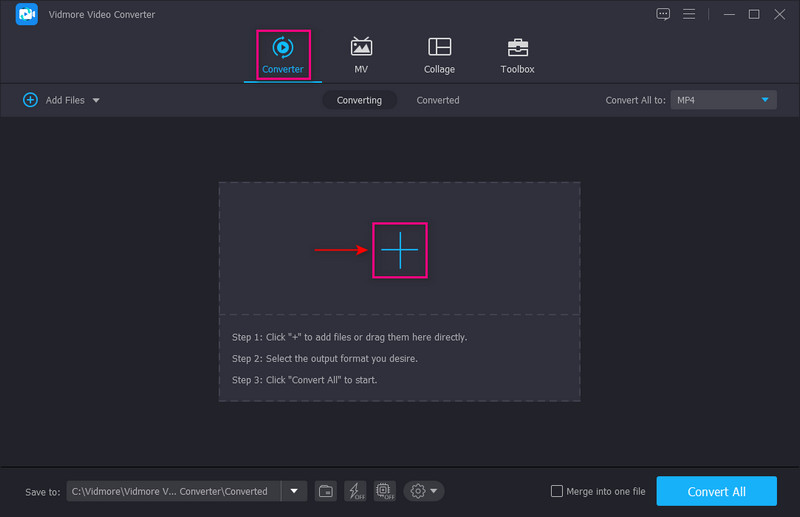
चरण 3. अपस्केल वीडियो रिज़ॉल्यूशन
दबाएं चित्रकारी कनवर्टर अनुभाग में आपकी वीडियो फ़ाइल के पास आइकन। आपके वीडियो को बढ़ाने के लिए निम्न विकल्पों के साथ आपकी स्क्रीन पर एक छोटी विंडो दिखाई देगी। के बगल में छोटे बॉक्स पर एक चेक टिक करें अपस्केल संकल्प प्रस्तुत सूची से। यह फ़ंक्शन आपको अपने वीडियो के रिज़ॉल्यूशन को बढ़ाने की अनुमति देता है। एक बार हो जाने के बाद, क्लिक करें सहेजें आपकी स्क्रीन के निचले हिस्से पर बटन। यह छोटी विंडो को बंद कर देगा और आपको कन्वर्टर सेक्शन में ले जाएगा।
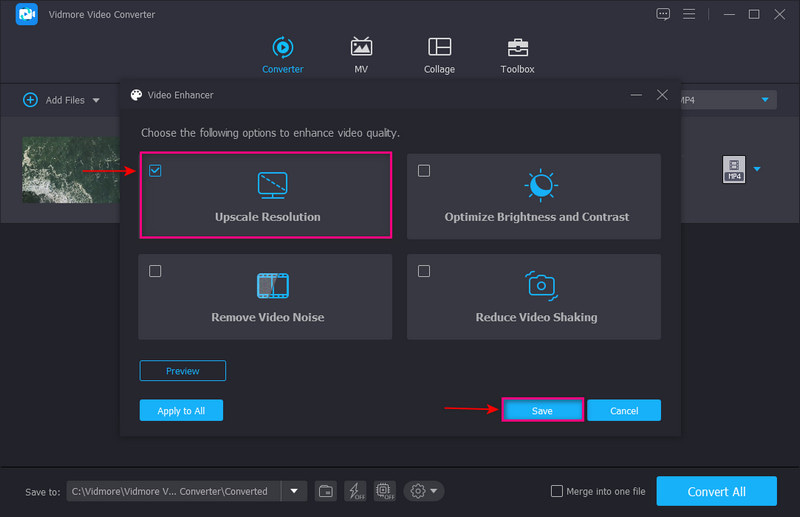
चरण 4. 4K वीडियो का चयन करें
यदि आप अपना आउटपुट स्वरूप बदलना चाहते हैं, तो अपनी स्क्रीन के दाईं ओर स्थित ड्रॉप-डाउन मेनू पर जाएँ। अपने वीडियो को बेहतर बनाने के लिए, इसी विकल्प पर क्लिक करें 4K वीडियो स्रोत प्रारूप के समान के नीचे। बाद में, आप देखेंगे कि आउटपुट स्वरूप पर 4K प्रारूप का चयन किया गया है। एक बार हो जाने के बाद, क्लिक करें सभी को रूपांतरित करें अपने उन्नत 4K वीडियो को अपने डेस्कटॉप फ़ोल्डर में सहेजने के लिए बटन।
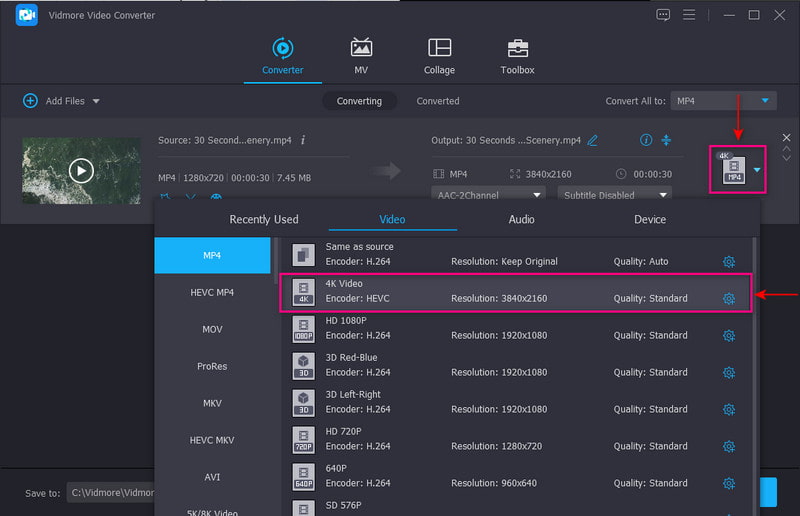
भाग 3. 4K वीडियो कैसे चलाएं
यदि आप अपने डेस्कटॉप का उपयोग करके अपना वीडियो चलाने की योजना बना रहे हैं तो यह संभव है। लेकिन आपके वीडियो को सफलतापूर्वक चलाने के लिए कुछ बातों पर विचार करना होगा। इसके साथ, यह पोस्ट आपके डेस्कटॉप पर 4K वीडियो चलाने के तरीके के बारे में जानकारी देगी।
- सीमित कंप्यूटरों में एक अंतर्निहित स्क्रीन होती है जो 4K रिज़ॉल्यूशन का समर्थन करती है। लेकिन 4K वीडियो के लिए एक बड़े प्रोसेसर, बड़ी मात्रा में जगह और एक आधुनिक वीडियो कार्ड की आवश्यकता होती है।
- सुनिश्चित करें कि आपके पास अपना वीडियो चलाने के लिए 4K मॉनिटर रिज़ॉल्यूशन है।
- 4K-तैयार केबल का उपयोग करके अपने मॉनिटर को अपने कंप्यूटर से कनेक्ट करें।
- अपने डेस्कटॉप फोल्डर पर जाएं और अपने 4K वीडियो का पता लगाएं। उसके बाद, अपने वीडियो को मीडिया प्लेयर में खोलें जो 4K रिज़ॉल्यूशन को सपोर्ट करता हो। यदि आप विंडोज का उपयोग कर रहे हैं, तो आप अपने 4K वीडियो को चलाने के लिए मूवीज और टीवी और विंडोज मीडिया प्लेयर ऐप का उपयोग कर सकते हैं। यदि आप Mac का उपयोग कर रहे हैं, तो आप 4K वीडियो चलाने के लिए QuickTime ऐप का उपयोग कर सकते हैं।
भाग 4. 4K वीडियो डिस्प्लेर का चयन कैसे करें
सभी वीडियो डिस्प्लेर 4K UHD रिज़ॉल्यूशन वीडियो का समर्थन या चलाने में सक्षम नहीं हैं। उस स्थिति में, आपको एक ऐसे एप्लिकेशन को चुनने पर विचार करना होगा जो आपके वीडियो को उच्च रिज़ॉल्यूशन के साथ चला सके। इसके साथ, आपको वीडियो डिस्प्लेर चुनने के लिए कुछ बातों पर विचार करना होगा जो उपयोगकर्ताओं को उनके 4K वीडियो चलाने में सक्षम बनाता है।
- वीडियो डिस्प्लेर के पास शुरुआती-अनुकूल इंटरफ़ेस होना चाहिए जो नेविगेट करने में आसान हो।
- वीडियो डिस्प्लेर 4K वीडियो रिज़ॉल्यूशन चलाने में सक्षम होना चाहिए।
- वीडियो डिस्प्लेर को वीडियो चलाने के लिए विभिन्न वीडियो फ़ाइल स्वरूपों का समर्थन करना चाहिए।
- वीडियो प्लेयर को उपयोगकर्ताओं को अपने मल्टीमीडिया संग्रह को व्यवस्थित करने, गाने और फिल्में चलाने और बहुत कुछ करने में सक्षम बनाना चाहिए।
भाग 5. 4K रिज़ॉल्यूशन के बारे में अक्सर पूछे जाने वाले प्रश्न
क्या 4K UHD रेजोल्यूशन अच्छा है?
4के यूएचडी रेजोल्यूशन में 4,000 हॉरिजॉन्टल पिक्सल काउंट हैं, जो सामान्य या मानक यूएचडी स्क्रीन से चार गुना अधिक है। यह उन लोगों के लिए आमतौर पर इस्तेमाल किया जाने वाला विकल्प है जो अपने डेस्कटॉप पर फिल्में देखना पसंद करते हैं।
कौन सा बेहतर है: 4K UHD या 1080P?
4K रिज़ॉल्यूशन में 3840×2160 पिक्सेल हैं जबकि 1080P में केवल 1920×1080 पिक्सेल हैं। उस स्थिति में, 4K अल्ट्रा-हाई डेफिनिशन में 1080P हाई-डेफिनिशन वीडियो की तुलना में उच्च रिज़ॉल्यूशन होता है, जो 4K UHD को बेहतर बनाता है।
क्या मैं अपने टीवी पर 4के यूएचडी देख सकता हूं?
नए स्मार्ट टीवी का उपयोग करके 4के यूएचडी वीडियो देखना संभव है, जो 4के अल्ट्रा हाई-डेफिनिशन रिज़ॉल्यूशन का समर्थन करता है।
कौन सी गुणवत्ता 4K से अधिक है?
उच्चतम रिज़ॉल्यूशन 8K है। 4K में 3840×2160 पिक्सल है जबकि 8K में 7680×4320 पिक्सल है। जैसा कि आप देख सकते हैं, 8K रिज़ॉल्यूशन 4K रिज़ॉल्यूशन वाले पिक्सेल की संख्या को दोगुना कर देता है।
निष्कर्ष
इस पोस्ट ने एक प्रोग्राम प्रदान किया है जो आपके वीडियो को बेहतर बनाने में आपकी मदद कर सकता है 4K वीडियो रिज़ॉल्यूशन. यह आपको निराश नहीं करेगा क्योंकि यह निश्चित रूप से आपके वीडियो को उन्नत करेगा और आपको अपना वांछित रिज़ॉल्यूशन चुनने देगा। इसके साथ, आप अपने कम-रिज़ॉल्यूशन वाले वीडियो को उच्च-रिज़ॉल्यूशन वाले वीडियो में तेज़ी से और परेशानी मुक्त रूप से बदल सकते हैं। आप किस का इंतजार कर रहे हैं? अपने वीडियो रिज़ॉल्यूशन को समतल करने के लिए विडमोर वीडियो कन्वर्टर पर भरोसा करें।


